YouTubeにも動画説明をUpしたい
先日の3D Route BuilderをYouTube経由で発見したこともあり
YouTubeに説明をUpするのもいいかと思い用意してみた。
使用したソフトはデスクトップをキャプチャする物とキャプチャした画像を圧縮したAVI形式に変更するものの2つ。動画をリアルタイムで圧縮保存するにはつらい機械ということで、このような2段構えで行っています。
以前この作業を1passでやろうとして失敗し、Flash動画へ方法を変えてしまったため試みとしては2度目
[使用ソフトの紹介]
画面キャプチャ:
DxCapture Ver1.70
起動時にパスの通ったディレクトリに「gdiplus.dll」が足りないと表示されてエラー
ドライブを検索して出てきた「gdiplus.dll」を直接 DxCapture の実行ディレクトリに放り込んで動作させた。

無圧縮AVIから圧縮AVIへ変換:
BatchDOO!
キャプチャのDxCapture が出力したファイルをBatchDOO!で圧縮している。
放り込むだけの手間いらずの楽ちんソフト
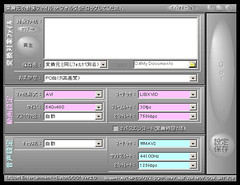
YouTubeへアップロード:
用意されている標準の動画のアップロードでのアップロードが途中で動作しなくなってしまうため
マルチアップロードを使って転送しています。
出来上がり:
[手順:録画~ブログ掲載]
1.録画
画面キャプチャDxCapture でデスクトップを録画します。
起動させるとタスクトレイに常駐します。「F9」で録画開始終了がトグル動作するように設定しました。
キャプチャのコーデックは「無圧縮」でフレームレイト 「20」
マウス の動きを表示するため、「マウスカーソルのチェックボックス」にチェックを入れておきます。
あと音声は入れないので、録音設定は「サウンドなし」として設定は以上です。
録画サイズは「高度な設定」でサイズを変えられますが、今回は弄ってはいないためデスクトップ全体(1024x768)となっており、この設定で1分辺り 3GBの容量必要です。
2.ファイルの圧縮
BatchDOO!に以下の設定をした後、「GO!」ボタンを押すだけ。
変換対象ファイル:おまかせ「PC向け(高画質)」
動画設定:ファイル形式「AVI」サイズ「640x480」
音声設定:弄っておりません。
以上の設定後、圧縮されていない生ファイルをドラック&ドロップして放り込み「Go!」ボタンを押して暫く待てば圧縮されたファイルが出来上がります。
圧縮の具合はソースによりますが、上の20秒の動画で2.4MBでした。
3.アップロード
前述のとおりYouTubeに標準のアップローダでは失敗するため、「マルチアップロード」を別途インストールして使っております。
アップロード後暫くすると、YouTube上のアカウントページ上に埋め込みタグが表示されます。
ここgooブログでは、直接タグを使うことは出来ないため「ブログパーツ」ページで変換をしてから貼り付けします。
--------------------
参考:
FLASH動画 & Google Presentation版 説明書
先日の3D Route BuilderをYouTube経由で発見したこともあり
YouTubeに説明をUpするのもいいかと思い用意してみた。
使用したソフトはデスクトップをキャプチャする物とキャプチャした画像を圧縮したAVI形式に変更するものの2つ。動画をリアルタイムで圧縮保存するにはつらい機械ということで、このような2段構えで行っています。
以前この作業を1passでやろうとして失敗し、Flash動画へ方法を変えてしまったため試みとしては2度目
[使用ソフトの紹介]
画面キャプチャ:
DxCapture Ver1.70
起動時にパスの通ったディレクトリに「gdiplus.dll」が足りないと表示されてエラー
ドライブを検索して出てきた「gdiplus.dll」を直接 DxCapture の実行ディレクトリに放り込んで動作させた。

無圧縮AVIから圧縮AVIへ変換:
BatchDOO!
キャプチャのDxCapture が出力したファイルをBatchDOO!で圧縮している。
放り込むだけの手間いらずの楽ちんソフト
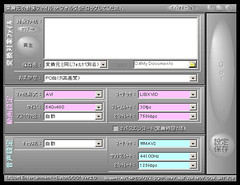
YouTubeへアップロード:
用意されている標準の動画のアップロードでのアップロードが途中で動作しなくなってしまうため
マルチアップロードを使って転送しています。
出来上がり:
[手順:録画~ブログ掲載]
1.録画
画面キャプチャDxCapture でデスクトップを録画します。
起動させるとタスクトレイに常駐します。「F9」で録画開始終了がトグル動作するように設定しました。
キャプチャのコーデックは「無圧縮」でフレームレイト 「20」
マウス の動きを表示するため、「マウスカーソルのチェックボックス」にチェックを入れておきます。
あと音声は入れないので、録音設定は「サウンドなし」として設定は以上です。
録画サイズは「高度な設定」でサイズを変えられますが、今回は弄ってはいないためデスクトップ全体(1024x768)となっており、この設定で1分辺り 3GBの容量必要です。
2.ファイルの圧縮
BatchDOO!に以下の設定をした後、「GO!」ボタンを押すだけ。
変換対象ファイル:おまかせ「PC向け(高画質)」
動画設定:ファイル形式「AVI」サイズ「640x480」
音声設定:弄っておりません。
以上の設定後、圧縮されていない生ファイルをドラック&ドロップして放り込み「Go!」ボタンを押して暫く待てば圧縮されたファイルが出来上がります。
圧縮の具合はソースによりますが、上の20秒の動画で2.4MBでした。
3.アップロード
前述のとおりYouTubeに標準のアップローダでは失敗するため、「マルチアップロード」を別途インストールして使っております。
アップロード後暫くすると、YouTube上のアカウントページ上に埋め込みタグが表示されます。
ここgooブログでは、直接タグを使うことは出来ないため「ブログパーツ」ページで変換をしてから貼り付けします。
--------------------
参考:
FLASH動画 & Google Presentation版 説明書












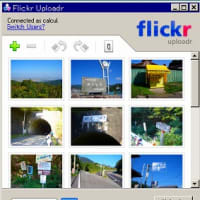

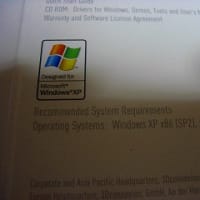





デスクトップの画面キャプチャすごいですね。
僕はyou tubeに恐る恐る登録してオークで買った安価なビデオでavi動画を撮れるChe-ez! v:u使っています。you tubeには庭のバラの花を撮っただけで一回しか載せていません。でも目的はハンドルにビデオを載せてツーリング道のりを撮ることです。
パナソニックのデジカメが欲しいです。
中古でいいので3000円くらいで....